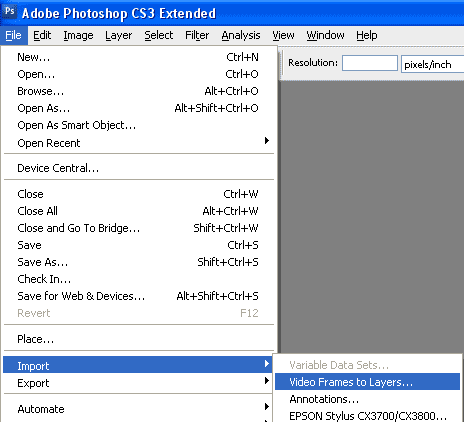
4. Первое изображение с которым мы будем работать имеет три кадра анимации, со временем задержки кадров 0,1 сек.
3. Выбираем нужный файл и нажимаем кнопку "Загрузить". Откроется окно "Импорт видео в слои", где мы можем посмотреть нашу анимацию, ставим галочки там, где показано на картинке и нажимаем ОК. Анимация отрылась в фотошопе со всеми слоями и кадрами.
2. Откроется окно Загрузить, но поле в котором мы выбираем нужные файлы будет пустым, чтобы увидеть файлы gif, в поле "Имя файла" вводим *.* (звездочка точка звездочка - без пробелов) и нажимаем Enter. У нас появятся все файлы которые находятся в папке.
1. Для того, чтобы открыть всю анимацию, со всеми слоями, (а не только один слой, как это делается если открывать через Файл - Открыть) нужно зайти Файл - Импорт - Видео кадры в слои.
В этом уроке мы рассмотрим как открыть анимированое gif изображение в Photoshop CS3 и как совместить две анимации с разной по времени задержкой кадров и разным колличеством кадров. Для начала, если у Вас не установлен плеер Quick Time версии выше или равной 7.1, скачайте и установите его иначе фотошоп будет выдавать запрос об установке этой программы и не откроет анимацию.
Открываем gif анимацию в Photoshop CS3 и совмещаем две анимации с разным числом кадров и разным временем задержки кадра в одну анимацию.
Fotodryg.ru - Уроки Фотошоп.Как открыть gif анимацию в Photoshop CS3 и совместить двае анимации с разной по времени задержкой кадров и разным колличеством кадров в одну
Фотошоп.Как открыть анимированое gif изображение в Photoshop CS3 и объеденить две анимации в одну.
Комментариев нет:
Отправить комментарий